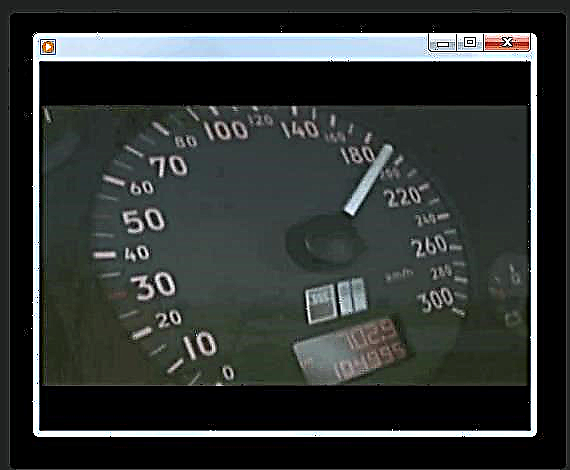Il-fajls MPG huma format tal-vidjo kompressat. Ejja nistabbilixxu b'liema prodotti ta 'softwer tista' tilgħab vidjows bl-estensjoni speċifikata.
Programmi biex tiftaħ MPG
Minħabba li MPG huwa format tal-fajl tal-vidjow, dawn l-oġġetti jistgħu jintlagħbu bl-użu ta ’media players. Barra minn hekk, hemm xi programmi oħra li jistgħu jilagħbu fajls ta 'dan it-tip. Ikkunsidra l-algoritmi għall-ftuħ ta 'dawn il-klipps billi tuża diversi applikazzjonijiet.
Metodu 1: VLC
Nibdew l-istudju tagħna dwar l-algoritmu għad-daqq ta 'daqq ta' MPG billi nirrevedu l-azzjonijiet fil-player VLC.
- Attiva l-VLAN. Ikklikkja fuq pożizzjoni "Media" u aktar - "Fajl miftuħ".
- It-tieqa tal-għażla tal-film hija murija. Nimxu lejn il-post ta 'l-MPG. Wara li tagħżel, ikklikkja "Miftuħ".
- Il-film jibda fil-qoxra VLC.



Metodu 2: Player GOM
Issa ejja naraw kif għandek tagħmel l-istess ħaġa fil-media player tal-GOM.
- Iftaħ il-plejer tal-GOM. Ikklikkja fuq il-logo tal-marka. Agħżel "Fajl (i) miftuħ ...".
- It-tieqa tal-għażla tibda simili ħafna għall-għodda korrispondenti fl-applikazzjoni preċedenti. Hawn ukoll, għandek bżonn, billi tmur fil-fowlder fejn qiegħed il-vidjow, immarkah u kklikkja "Miftuħ".
- Il-plejer tal-GOM se jibda jilgħab il-filmat.



Metodu 3: MPC
Issa ejja naraw kif tibda tilgħab film MPG billi tuża player MPC.
- Attiva l-MPC u, mur fil-menu, ikklikkja Fajl. Imbagħad ikklikkja fuq "Iftaħ malajr il-fajl ...".
- It-tieqa tal-għażla tal-film hija murija. Daħħal il-post tal-MPG. Wara li timmarka l-oġġett, uża "Miftuħ".
- Tnieda t-telf MPG fl-MPC.



Metodu 4: KMPlayer
Issa l-attenzjoni tagħna se tingħata lill-proċess tal-ftuħ ta 'oġġett bl-estensjoni msemmija fl-attur KMPlayer.
- Tniedi KMPlayer. Ikklikkja fuq il-logo tal-iżviluppatur. Immarka "Fajl (i) miftuħ".
- Il-kaxxa tal-għażla hija attivata. Daħħal il-post tal-video. Wara li mmarkatha, agħfas "Miftuħ".
- Il-logħob MPG fi KMPlayer huwa attivat.



Metodu 5: liga ħafifa
Attur ieħor li jagħti attenzjoni huwa Light Alloy.
- Tnedija liga ħafifa Ikklikkja fuq l-ikona "Fajl miftuħ". Huwa l-iktar element xellug fuq il-pannell tal-kontroll ta 'isfel u għandu l-għamla ta' forma trijangulari b'sing taħt il-bażi.
- It-tieqa tal-għażla tal-film tibda. Tmur fil-post tal-MPG, agħżel dan il-fajl. Ikklikkja fuq "Miftuħ".
- Il-qari tal-vidjo jibda.



Metodu 6: jetAudio
Minkejja l-fatt li l-applikazzjoni jetAudio hija primarjament iffukata fuq il-logħob tal-fajls awdjo, tista 'tilgħab ukoll vidjos MPG.
- Attiva JetAudio. Fil-grupp ta 'ikoni fir-rokna ta' fuq tax-xellug, ikklikkja l-ewwel nett. Wara dan, ikklikkja dritt fuq l-ispazju vojt ġewwa l-qoxra tal-programm. Skrollja minn oġġett tal-menu "Żid fajls". Fil-lista li tiftaħ, agħżel l-oġġett bl-istess isem.
- Se tiftaħ tieqa għall-għażla tal-midja. Innavja sad-direttorju tat-tqegħid tal-films. Bl-MPG magħżul, ikklikkja "Miftuħ".
- Il-fajl magħżul jintwera bħala preview. Biex tibda d-daqq, ikklikkja fuqu.
- Il-qari tal-vidjo jibda.




Metodu 7: Winamp
Issa ejja naraw kif tiftaħ MPG fil-programm Winamp.
- Attiva Winamp. Ikklikkja Fajl, u mbagħad fil-lista li tiftaħ, agħżel "Fajl miftuħ".
- Tmur il-post tal-vidjow fit-tieqa li tiftaħ, agħżelha u kklikkja "Miftuħ".
- Ir-riproduzzjoni tal-fajl tal-vidjo bdiet.



Għandu jkun innutat li minħabba l-fatt li l-appoġġ għal Winamp mill-iżviluppaturi ma tkompliex, il-programm jista 'ma jappoġġjax xi standards moderni meta jilgħab MPG.
Metodu 8: XnView
Mhux biss plejers tal-vidjo jistgħu jilagħbu MPG, iżda wkoll telespettaturi tal-fajls, li jinkludu XnView.
- Attiva XnView. Mexxi permezz tal-pożizzjonijiet Fajl u "Miftuħ".
- Il-qoxra tal-għażla tibda. Nimxu lejn il-post ta 'l-MPG, agħżel il-klipp u kklikkja "Miftuħ".
- Id-daqq tal-vidjo jibda fi XnView.



Għalkemm XnView jappoġġja d-daqq tal-MPG, huwa possibbli li dan it-telespettatur ikun ferm inferjuri għall-media players jekk ikun possibbli li tikkontrolla vidjow.
Metodu 9: Telespettatur Universali
Telespettatur ieħor li jappoġġja telf MPG huwa msejjaħ Universal Viewer.
- Iniedi t-telespettatur. Ikklikkja fuq Fajl u "Miftuħ ...".
- Fit-tieqa tal-ftuħ, daħħal il-post tal-MPG u, wara li għażilt il-vidjow, użah "Miftuħ".
- Il-qari tal-vidjo jibda.



Bħal fil-każ ta 'qabel, il-kapaċità li tara MPG fl-Universal Viewer hija limitata meta mqabbla ma' media players.
Metodu 10: Windows Media
Fl-aħħarnett, tista 'tiftaħ MPG billi tuża l-plejer tal-OS inkorporat - Windows Media, li, b'differenza minn prodotti tas-software l-oħra, lanqas biss jeħtieġ li jkun installat fuq Windows PC.
- Tnedija Windows Media u fl-istess ħin tiftaħ Explorer fid-direttorju fejn jinsab l-MPG. Żomm il-buttuna tal-maws xellug (LMB) drag il-film barra "Explorer" għall-parti tal-Windows Media fejn tinsab l-espressjoni "Drag oġġetti".
- Il-vidjo se jibda jilgħab fil-Windows Media.
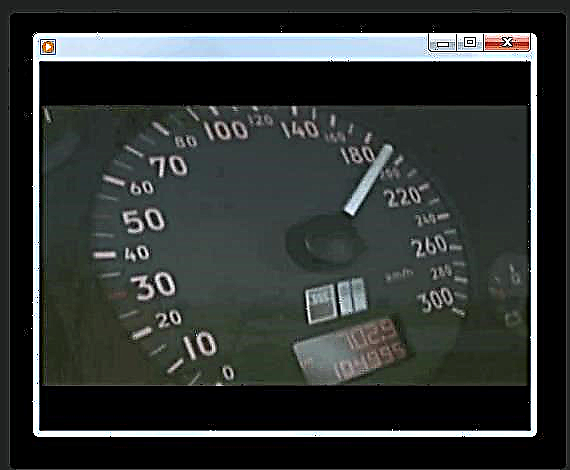
Jekk ma jkollokx aktar plejers tal-midja installati fil-kompjuter tiegħek, allura tista 'tibda MPG fil-Windows Media billi sempliċement tikklikkja darbtejn fuqu LMB fi "Explorer".

Hemm daqstant programmi li jistgħu jilagħbu l-fajls tal-vidjow MPG. L-iktar famużi minnhom huma ppreżentati hawnhekk. Dażgur, dawn huma, l-ewwelnett, media players. Id-differenza fil-kwalità tal-daqq u l-kontroll tal-vidjow bejniethom hija pjuttost żgħira. Allura l-għażla tiddependi biss fuq il-preferenzi personali ta 'l-utent. Barra minn hekk, vidjows ta ’dan il-format jistgħu jarawh bl-użu ta’ xi telespettaturi tal-fajls, li, madankollu, huma inferjuri għal plejers tal-vidjo fil-kwalità tal-wiri. Fuq PC bil-Windows OS, mhuwiex meħtieġ li tinstalla softwer ta 'parti terza biex tara l-fajls imsemmija, peress li tista' tuża l-Windows Media Player inkorporat.